Jak odzyskać dostęp do dysku twardego, naprawić błąd uniemożliwiający otwarcie dysku twardego

W tym artykule pokażemy Ci, jak odzyskać dostęp do dysku twardego w przypadku awarii. Sprawdźmy!
Czasami możesz chcieć sprawdzić specyfikacje techniczne, takie jak typ pamięci RAM, rozmiar i prędkość w systemie Windows 10. Możesz chcieć poznać szczegóły pamięci RAM w swoim systemie, ponieważ możesz sprawdzić, jak płynnie oprogramowanie lub aplikacja będzie działać w twoim systemie.
Co więcej, jeśli jesteś profesjonalnym graczem lub masz komputer do gier, możesz chcieć poznać szczegóły swojej pamięci RAM, aby upewnić się, że gra będzie działać płynnie w twoim systemie. Aby pomóc Ci dowiedzieć się o szczegółach pamięci RAM, jesteśmy tutaj z łatwym do naśladowania przewodnikiem, jak sprawdzić szybkość, rozmiar i typ pamięci RAM w systemie Windows 10.

Zawartość
Jak znaleźć szybkość, typ i rozmiar pamięci RAM w systemie Windows 10?
Co to jest pamięć RAM?
RAM to fizyczna pamięć o dostępie swobodnym, która przechowuje wszystkie dane, pliki i otwarte aplikacje. Im więcej masz pamięci RAM , tym lepiej twój system będzie działał płynnie. Zwykle 4 GB lub 8 GB pamięci RAM są idealne dla użytkowników, którzy nie są graczami lub używają swoich systemów do prostych zadań roboczych. Jeśli jednak jesteś graczem lub korzystasz z oprogramowania do edycji wideo, możesz potrzebować 16 GB pamięci RAM lub więcej, aby działać płynniej.
Podajemy listę metod, których można użyć do znalezienia szczegółów pamięci RAM w systemie Windows 10:
Metoda 1: Wyświetl szczegóły pamięci RAM w Menedżerze zadań
Możesz łatwo użyć menedżera zadań w systemie Windows 10, aby wyświetlić szczegóły pamięci RAM:
1. Wpisz menedżer zadań w pasku wyszukiwania na pasku zadań. Alternatywnie możesz kliknąć Ctrl + shift + Esc, aby otworzyć Menedżera zadań.
2. W Menedżerze zadań kliknij kartę Wydajność.
3. Przejdź do sekcji Pamięć.
4. W pamięci zobaczysz typ, rozmiar i szybkość pamięci RAM . Możesz także wyświetlić inne szczegóły, takie jak używane gniazda, współczynnik kształtu, zarezerwowany sprzęt i wiele innych.
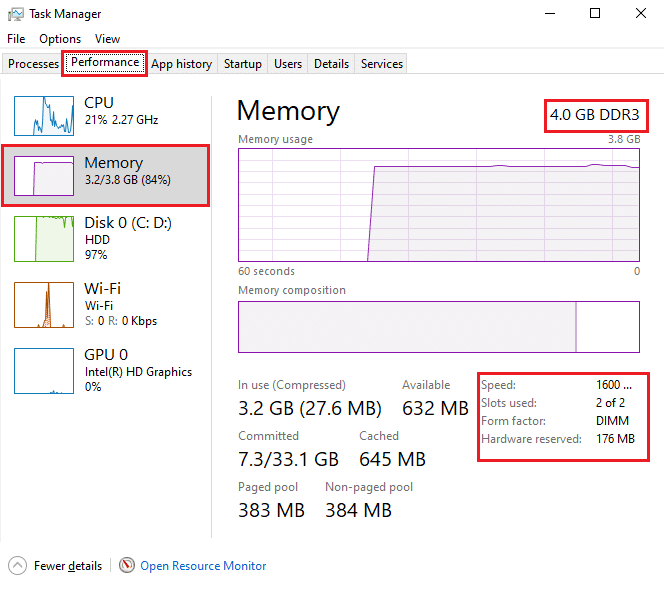
Przeczytaj także: Jak zwolnić pamięć RAM na komputerze z systemem Windows 10?
Metoda 2: Użyj wiersza polecenia
Możesz wykonywać polecenia w wierszu poleceń, aby dowiedzieć się o szczegółach pamięci RAM. Jeśli zastanawiasz się, ile masz pamięci RAM ? Następnie możesz łatwo wykonać te kroki, aby użyć wiersza polecenia, aby dowiedzieć się o szczegółach pamięci RAM.
A. Aby znaleźć typ pamięci
Aby sprawdzić typ pamięci RAM, wykonaj następujące kroki:
1. Otwórz menu Start i wpisz Wiersz polecenia w polu wyszukiwania.
2. Uruchom wiersz poleceń z uprawnieniami administracyjnymi. Kliknij Uruchom jako administrator.

3. Wpisz polecenie wmicmemorychip get devicelocator, typ pamięci i naciśnij enter.
4. Teraz możesz łatwo sprawdzić typ pamięci , identyfikując numer kanału. Na przykład, jeśli masz 24, to masz typ pamięci DDR3. Sprawdź poniższą listę, aby znaleźć swój typ pamięci.
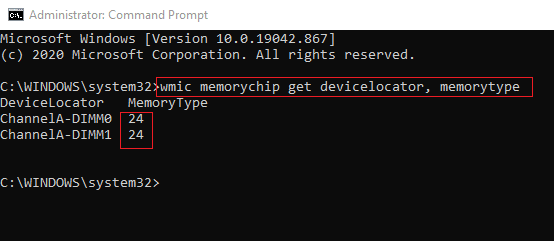
0: Nieznany. 1: Inne. 2: DRAM. 3: Synchroniczna pamięć DRAM. 4: Pamięć podręczna DRAM. 5: EDO. 6: EDRAM. 7: pamięć VRAM. 8: SRAM. 9: pamięć RAM. 10: ROM. 11: Błysk. 12: EEPROM. 13: FEPROM. 14: EPROM. 15: CDRAM. 16: 3DRAM. 17: SDRAM. 18: SGRAM. 19: RDRAM. 20: DDR. 21: DDR2. 22: DDR2 FB-DIMM. 24: DDR3. 25: FBD2.
B. Aby znaleźć współczynnik kształtu pamięci
Możesz wykonać następujące polecenie, aby poznać swój moduł pamięci RAM:
1. Otwórz wiersz polecenia z uprawnieniami administracyjnymi.
2. Wpisz polecenie wmicmemorychip pobierz devicelocator, współczynnik kształtu i naciśnij enter.
3. Teraz, w obszarze współczynnik kształtu, możesz łatwo znaleźć współczynnik kształtu pamięci, identyfikując unikalny numer wyjścia , który widzisz na ekranie. W naszym przypadku współczynnik kształtu pamięci wynosi 8, czyli moduł DIMM .
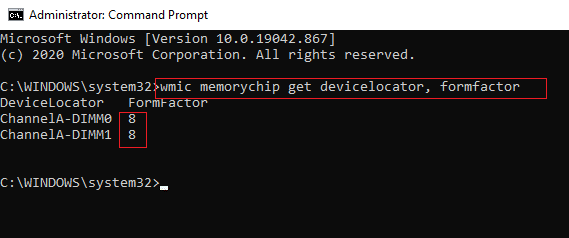
Zapoznaj się z poniższą listą, aby poznać swój współczynnik kształtu pamięci:
0 : Nieznany. 1 : Inne. 2 : SIP. 3 : DIP. 4 : kod pocztowy. 5 : SOJ 6 : Zastrzeżone. 7 : SIMM. 8 : DIMM. 9 : TSOP. 10 : PAR. 11 : OBRĘCZ. 12 : SODIMM. 13 : SRIMM. 14 : SMD. 15 : SSMP. 16 : QFP. 17 : TQFP. 18 : SOIC. 19 : LCC. 20 : PLCC. 21 : BGA. 22 : FPBGA. 23 : LGA.24 : FB-DIMM.
C. Aby znaleźć wszystkie szczegóły pamięci
Jeśli chcesz wyświetlić wszystkie szczegóły dotyczące pamięci RAM, takie jak szybkość pamięci RAM, rozmiar i typ w systemie Windows 10, możesz wykonać następujące kroki, aby wykonać polecenie:
1. Kliknij klawisz Windows i wiersz polecenia wyszukiwania na pasku wyszukiwania.
2. Teraz kliknij Uruchom jako administrator, aby otworzyć wiersz polecenia z uprawnieniami administratora.

3. Wpisz polecenie wmicmemorychip list full i naciśnij enter.
4. Na koniec możesz łatwo sprawdzić typ pamięci, format, szybkość i inne szczegóły. Sprawdź zrzut ekranu w celach informacyjnych.
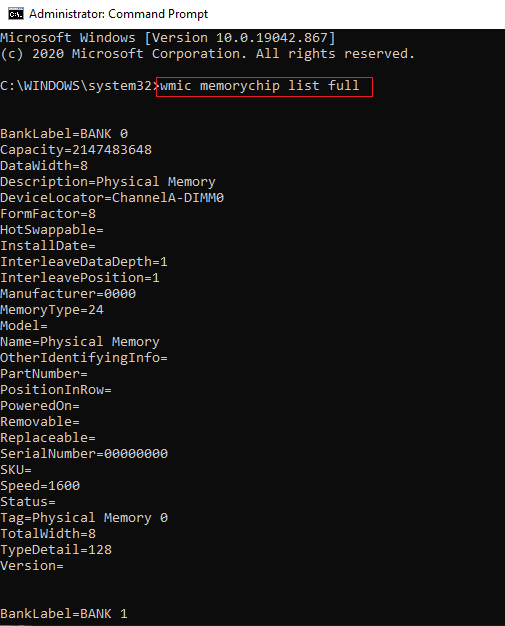
Alternatywnie, jeśli nie chcesz wyświetlać wszystkich szczegółów dotyczących pamięci RAM, możesz wpisać następujące polecenia, aby wyświetlić określone szczegóły:
wmicmemorychip pobierz devicelocator producent numer części numer seryjny pojemność szybkość typ pamięci współczynnik kształtu
Przeczytaj także: Sprawdź, czy Twój typ pamięci RAM to DDR3 lub DDR4 w systemie Windows 10
Metoda 3: Sprawdź rozmiar pamięci RAM w Ustawieniach
Jeśli zastanawiasz się, ile masz pamięci RAM, możesz łatwo sprawdzić rozmiar pamięci RAM, otwierając aplikację Ustawienia w systemie Windows 10.
1. Otwórz menu Start i przejdź do Ustawień. Możesz też kliknąć klawisz Windows + I, aby otworzyć Ustawienia.
2. Kliknij na zakładkę System.

3. Przewiń w dół i kliknij sekcję Informacje z panelu po lewej stronie.
4. Teraz możesz szybko sprawdzić zainstalowaną pamięć RAM w specyfikacji urządzenia.
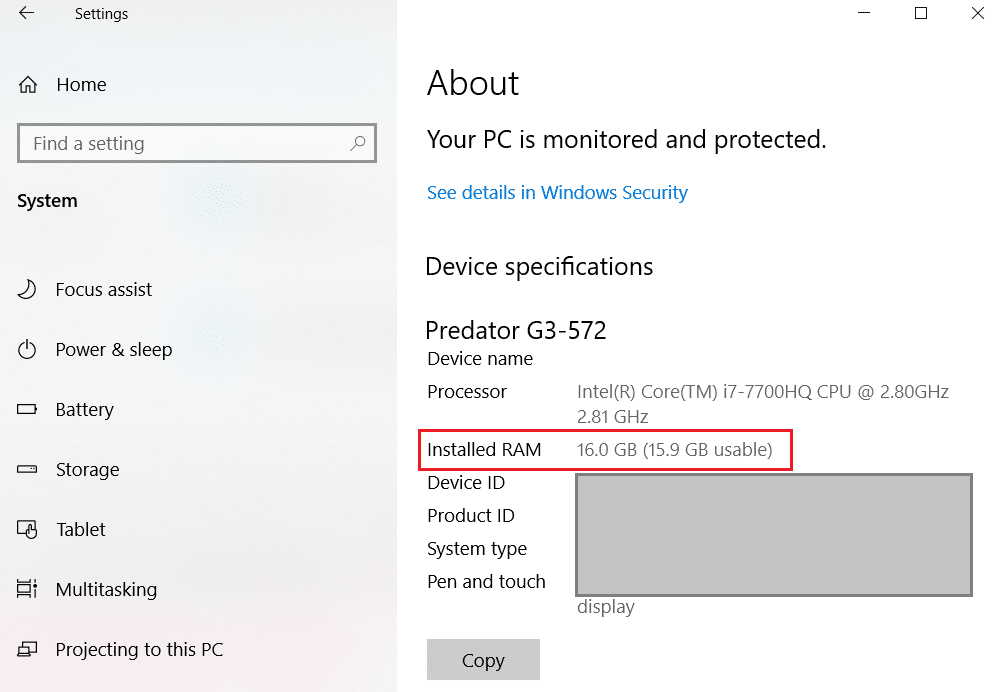
Metoda 4: Wyświetl szczegóły pamięci RAM za pomocą CPU-Z
CPU-Z to świetne oprogramowanie, które może pomóc ci poznać szczegóły twojej pamięci RAM. Wykonaj poniższe czynności, jeśli chcesz sprawdzić szybkość, typ i rozmiar pamięci RAM w systemie Windows 10 przy użyciu procesora CPU-Z:
1. Pobierz i zainstaluj CPU-Z w swoim systemie.
2. Uruchom oprogramowanie i przejdź do zakładki Pamięć z panelu na górze.
3. Na koniec będziesz mógł zobaczyć typ pamięci RAM, rozmiar, częstotliwość DRAM i inne podobne szczegóły.
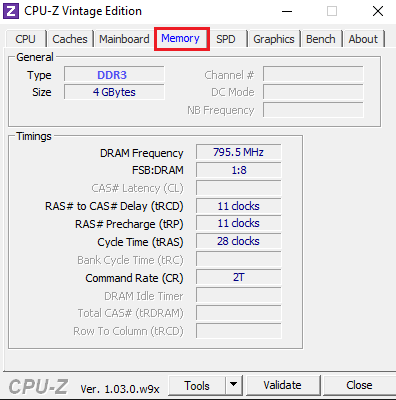
Metoda 5: Sprawdź szczegóły pamięci RAM za pomocą PowerShell
Możesz użyć PowerShell, aby poznać szczegóły swojej pamięci RAM, takie jak prędkość, rozmiar, typ itp.
1. Otwórz menu Start i wyszukaj Windows PowerShell w polu wyszukiwania.
2. Uruchom aplikację i nie musisz jej uruchamiać z uprawnieniami administratora.
3. Teraz, aby poznać szczegóły swojej pamięci RAM, możesz wpisać polecenie Get-CimInstance -ClassName Win32_PhysicalMemory, aby poznać pełne szczegóły dotyczące pamięci RAM . Sprawdź zrzut ekranu w celach informacyjnych.
Uwaga: Przeczytaj więcej o Get-CimInstance .
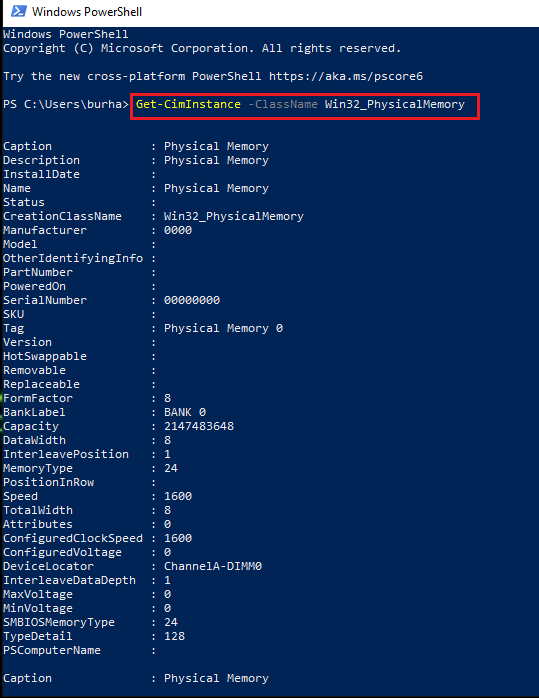
4. Jeśli jednak chcesz poznać szczegółowe informacje o swojej pamięci RAM, możesz użyć następujących poleceń:
Get-CimInstance -ClassName Win32_PhysicalMemory | Pojemność tabeli formatowania, producent, współczynnik kształtu, etykieta bankowa, skonfigurowana prędkość zegara, prędkość, lokalizator urządzeń, numer seryjny — rozmiar automatyczny
LUB
Get-WmiObject Win32_PhysicalMemory | Pojemność tabeli formatowania, producent, współczynnik kształtu, etykieta bankowa, skonfigurowana prędkość zegara, prędkość, lokalizator urządzeń, numer seryjny — rozmiar automatyczny
Metoda 6: Sprawdź szczegóły pamięci RAM za pomocą informacji o systemie
Jeśli nie masz czasu na wykonywanie poleceń w wierszu polecenia lub w Powershell, możesz użyć szybkiej metody sprawdzania szczegółów pamięci RAM za pomocą informacji o systemie.
1. Kliknij klawisz Windows i wpisz Informacje o systemie w pasku wyszukiwania.
2. Otwórz Informacje o systemie z wyników wyszukiwania.
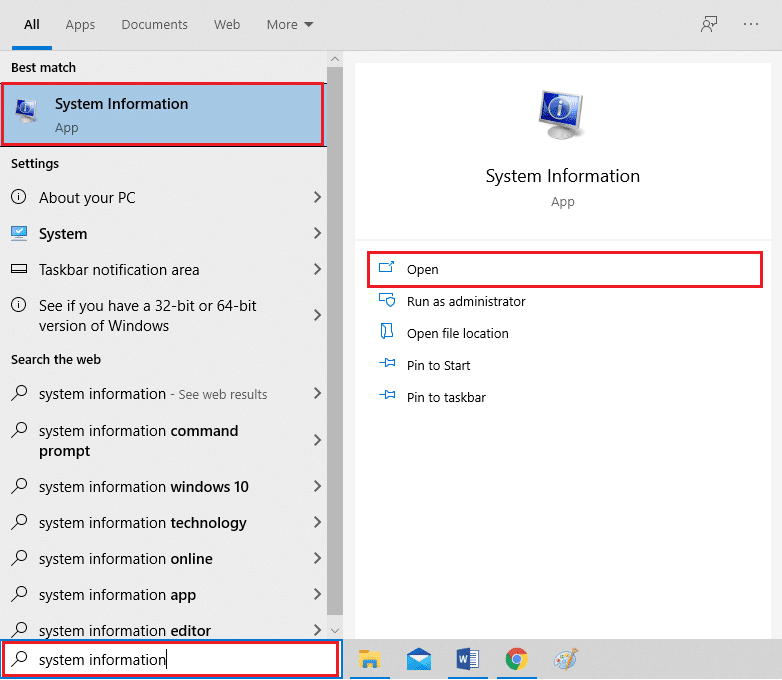
3. Kliknij Podsumowanie systemu z panelu po lewej stronie.
4. Na koniec zobaczysz zainstalowaną pamięć fizyczną (RAM) na głównym panelu. Sprawdź zrzut ekranu w celach informacyjnych.
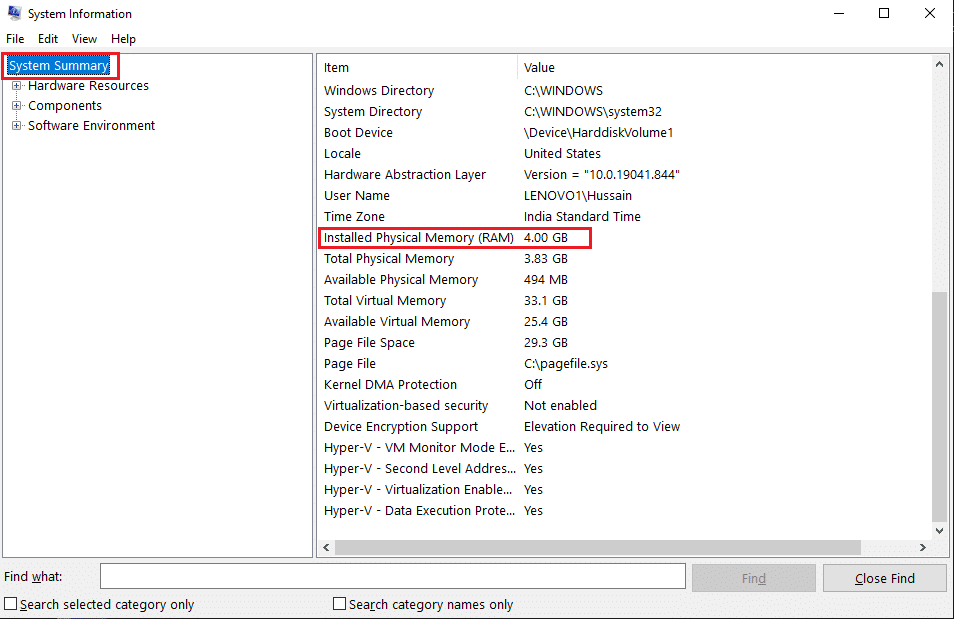
Często zadawane pytania (FAQ)
Q1. Jak sprawdzić szybkość i rozmiar mojej pamięci RAM?
Aby poznać szybkość i rozmiar swojej pamięci RAM, możesz łatwo przejść do menedżera zadań>zakładka Wydajność>sekcja pamięci. Wreszcie w sekcji pamięci zobaczysz typ, rozmiar i szybkość pamięci RAM.
Q2. Jak znaleźć mój typ pamięci RAM w systemie Windows 10?
Możesz łatwo sprawdzić typ pamięci RAM w systemie Windows 10, wykonując polecenia w wierszu polecenia lub PowerShell. Możesz sprawdzić polecenia w metodach wymienionych w naszym przewodniku. Alternatywnie możesz sprawdzić typ pamięci RAM za pomocą oprogramowania innej firmy o nazwie CPU-Z.
Q3. Skąd mam wiedzieć, czym jest moja pamięć RAM DDR?
Aby dowiedzieć się, czym DDR jest twoja pamięć RAM, możesz łatwo uzyskać dostęp do Menedżera zadań w swoim systemie i przejść do karty wydajności. Na karcie wydajności kliknij Pamięć, aby wyświetlić na ekranie typ pamięci RAM.
Zalecana:
Mamy nadzieję, że ten przewodnik był pomocny i udało Ci się sprawdzić szybkość pamięci RAM, rozmiar i typ w systemie Windows 10. Jeśli jednak masz jakiekolwiek wątpliwości, możesz je zapytać w sekcji komentarzy.
W tym artykule pokażemy Ci, jak odzyskać dostęp do dysku twardego w przypadku awarii. Sprawdźmy!
Na pierwszy rzut oka AirPodsy wyglądają jak każde inne prawdziwie bezprzewodowe słuchawki douszne. Ale wszystko się zmieniło, gdy odkryto kilka mało znanych funkcji.
Firma Apple wprowadziła system iOS 26 — dużą aktualizację z zupełnie nową obudową ze szkła matowego, inteligentniejszym interfejsem i udoskonaleniami znanych aplikacji.
Studenci potrzebują konkretnego typu laptopa do nauki. Powinien być nie tylko wystarczająco wydajny, aby dobrze sprawdzać się na wybranym kierunku, ale także kompaktowy i lekki, aby można go było nosić przy sobie przez cały dzień.
Dodanie drukarki do systemu Windows 10 jest proste, choć proces ten w przypadku urządzeń przewodowych będzie się różnić od procesu w przypadku urządzeń bezprzewodowych.
Jak wiadomo, pamięć RAM to bardzo ważny element sprzętowy komputera, który przetwarza dane i jest czynnikiem decydującym o szybkości laptopa lub komputera stacjonarnego. W poniższym artykule WebTech360 przedstawi Ci kilka sposobów sprawdzania błędów pamięci RAM za pomocą oprogramowania w systemie Windows.
Telewizory Smart TV naprawdę podbiły świat. Dzięki tak wielu świetnym funkcjom i możliwościom połączenia z Internetem technologia zmieniła sposób, w jaki oglądamy telewizję.
Lodówki to powszechnie stosowane urządzenia gospodarstwa domowego. Lodówki zazwyczaj mają dwie komory: komora chłodna jest pojemna i posiada światło, które włącza się automatycznie po każdym otwarciu lodówki, natomiast komora zamrażarki jest wąska i nie posiada światła.
Na działanie sieci Wi-Fi wpływa wiele czynników poza routerami, przepustowością i zakłóceniami. Istnieje jednak kilka sprytnych sposobów na usprawnienie działania sieci.
Jeśli chcesz powrócić do stabilnej wersji iOS 16 na swoim telefonie, poniżej znajdziesz podstawowy przewodnik, jak odinstalować iOS 17 i obniżyć wersję iOS 17 do 16.
Jogurt jest wspaniałym produktem spożywczym. Czy warto jeść jogurt codziennie? Jak zmieni się Twoje ciało, gdy będziesz jeść jogurt codziennie? Przekonajmy się razem!
W tym artykule omówiono najbardziej odżywcze rodzaje ryżu i dowiesz się, jak zmaksymalizować korzyści zdrowotne, jakie daje wybrany przez Ciebie rodzaj ryżu.
Ustalenie harmonogramu snu i rutyny związanej z kładzeniem się spać, zmiana budzika i dostosowanie diety to niektóre z działań, które mogą pomóc Ci lepiej spać i budzić się rano o odpowiedniej porze.
Proszę o wynajem! Landlord Sim to mobilna gra symulacyjna dostępna na systemy iOS i Android. Wcielisz się w rolę właściciela kompleksu apartamentowego i wynajmiesz mieszkania, a Twoim celem jest odnowienie wnętrz apartamentów i przygotowanie ich na przyjęcie najemców.
Zdobądź kod do gry Bathroom Tower Defense Roblox i wymień go na atrakcyjne nagrody. Pomogą ci ulepszyć lub odblokować wieże zadające większe obrażenia.













